Comment installer Windows 10 à partir d’un lecteur USB amorçable
Added 2019-05-24
Besoin d'installer une nouvelle copie de Windows?
Amorcer Windows 10 (et Windows 7) à partir d’une clé USB est simple. En quelques minutes, vous pouvez installer une nouvelle version de Windows sur votre PC, ordinateur portable ou centre multimédia.
Voici tout ce que vous devez savoir sur l’installation d’une nouvelle copie de Windows 10 à partir d’une clé USB amorçable.
Pourquoi démarrer une installation Windows à partir de l'USB?
Si votre ordinateur de secours n’a pas de lecteur optique ou si vous n’avez plus de DVD, une clé USB amorçable est la meilleure solution.
Après tout, une clé USB est portable et vous pouvez garantir sa compatibilité avec tous les ordinateurs de bureau et portables. Il est possible qu'un lecteur de DVD soit manquant sur certains ordinateurs, mais ils disposent tous d'un port USB.
Il est également plus rapide d’installer à partir de l’USB. Un lecteur USB peut être rendu amorçable plus rapidement qu’un lecteur optique; il installe également le système d'exploitation plus rapidement.
S'assurer que la clé USB prend en charge le démarrage UEFI
Avant de télécharger une image d’installation Windows amorçable, il est important de connaître la différence entre UEFI et BIOS .
Les ordinateurs plus anciens reposent sur le BIOS (Basic Input / Output System) pour démarrer le système d'exploitation et gérer les données entre le système d'exploitation et les périphériques. Au cours de la dernière décennie, l'UEFI (Interface de micrologiciel extensible unifié) a remplacé le BIOS, en ajoutant un support hérité. L'UEFI peut vous aider à diagnostiquer et à réparer votre ordinateur sans logiciel ni support supplémentaire.
Heureusement, les méthodes les plus courantes d’installation de Windows 10 à partir d’une clé USB amorçable prennent en charge les matériels UEFI et BIOS hérités. Ainsi, quelle que soit l'option que vous choisissez devrait fonctionner pour votre matériel.
Préparation de la clé USB amorçable Windows 10
Avant de continuer, insérez votre clé USB formatée dans votre PC ou ordinateur portable.
Prêt à installer Windows 10? Bien qu'il existe plusieurs méthodes, la méthode la plus simple consiste à utiliser l'outil de création de support Windows 10.
Pour saisir cela, dirigez-vous vers le Page de téléchargement Microsoft Windows 10 et cliquez Télécharger l'outil maintenant .
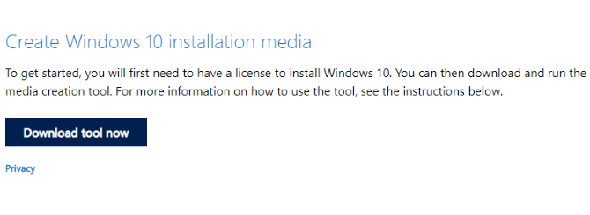
Enregistrez l'outil sur votre ordinateur. Sa taille est d’environ 20 Mo. Ne connectez donc pas trop longtemps avec une connexion rapide. Une fois téléchargé, lancez l'outil de création multimédia et cliquez sur Acceptez lorsque vous y êtes invité.
Deux options s’offrent à vous. Sélectionner Créer un support d'installation (clé USB, DVD ou fichier ISO) pour un autre PC et cliquez Suivant .
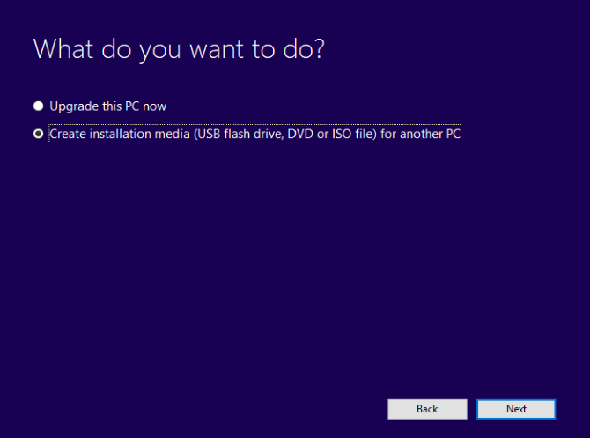
Définissez votre préféré La langue , Windows 10 Édition et système Architecture . Notez que si ces paramètres ne peuvent pas être modifiés, vous devez décocher la case intitulée Utilisez les options recommandées pour ce PC . Frappé Suivant encore.
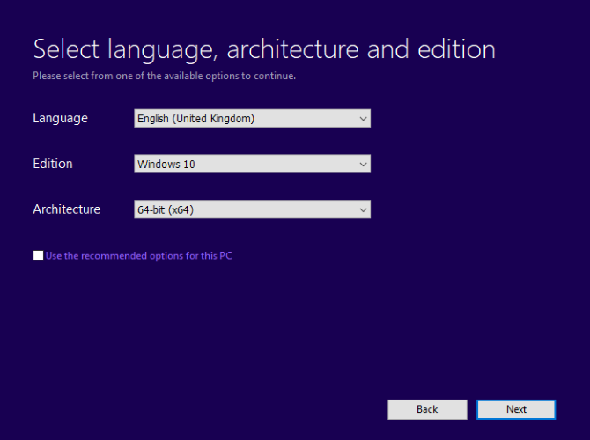
Choisir clé USB , puis Suivant et sélectionnez le lecteur USB dans la liste. Cliquez sur Suivant une fois de plus pour demander le téléchargement de vos fichiers d’installation de Windows 10.
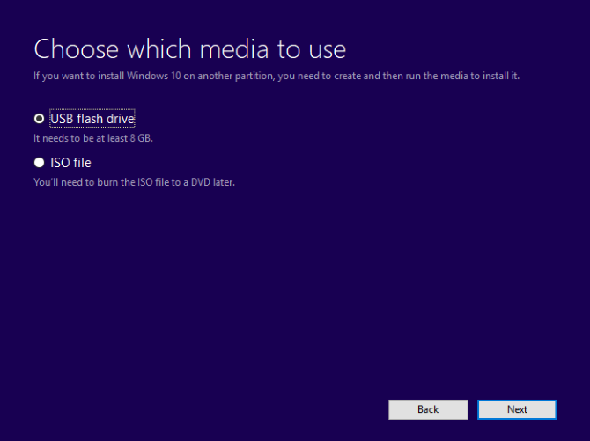
Patientez pendant la création du programme d’installation USB Windows 10 d’amorçage. Le temps que cela prendra dépendra de votre vitesse d'Internet. Plusieurs gigaoctets de données seront installés. Si vous n’avez pas accès à une connexion Internet rapide chez vous, envisagez de vous procurer une bibliothèque ou même votre lieu de travail.
Installation de Windows 10 avec un lecteur USB amorçable
Avec le support d’installation créé, vous pourrez installer Windows 10. Le lecteur USB est maintenant amorçable. Il ne vous reste donc plus qu’à le retirer en toute sécurité de votre PC, puis à l’insérer dans le périphérique cible.
Allumez l'ordinateur sur lequel vous installez Windows 10 et attendez qu'il détecte le lecteur USB. Si cela ne se produit pas, redémarrez en appuyant cette fois sur la touche pour accéder au menu UEFI / BIOS ou au démarrage. Assurez-vous que le périphérique USB est détecté, puis sélectionnez-le comme périphérique de démarrage principal.
Le redémarrage ultérieur devrait détecter le support d'installation de Windows 10. Vous êtes maintenant prêt à installer Windows 10! Commencez par démarrer l'assistant d'installation.
Une fois que vous avez travaillé avec l’assistant, Windows 10 sera installé. Notez que certaines installations peuvent continuer après votre connexion, alors soyez patient. Il convient également de rechercher les mises à jour Windows ( Paramètres> Mises à jour et sécurité> Windows Update ) après l'installation pour s'assurer que tout est à jour.
Comment installer Windows 7 à partir d'un lecteur USB amorçable
Que faire si vous en avez assez de Windows 10? Si vous possédez une licence valide pour Windows 7, vous pouvez également l'installer à partir d'un lecteur USB amorçable.
Le processus est en grande partie similaire, bien que vous n’ayez pas à vous soucier du support UEFI pour les ordinateurs plus anciens. Windows 7 est une excellente option pour les PC récents, en termes de légèreté. Toutefois, la prise en charge du système d'exploitation prend fin en janvier 2020. Vous devez donc vous assurer de passer à un système d'exploitation plus sécurisé, le moment venu.
Gardez votre clé USB amorçable lors de l'installation de Windows
Créer un lecteur USB Windows amorçable est simple:
- Formater un périphérique flash USB de 8 Go (ou supérieur)
- Téléchargez l'outil de création de support Windows 10 de Microsoft
- Exécutez l'assistant de création de média pour télécharger les fichiers d'installation de Windows 10.
- Créer le support d'installation
- Éjecter le périphérique flash USB
Tandis que vous devriez vous attendre à une informatique en grande partie sans problème de Windows 10, c’est une bonne idée de protéger le lecteur de démarrage USB. Après tout, vous ne savez jamais quand un disque dur peut tomber en panne ou une table de partition peut être corrompue.
Le lecteur de démarrage Windows comporte divers outils de réparation pouvant être utilisés si Windows 10 ne démarre pas. Stockez le lecteur de démarrage dans un endroit mémorable où il peut être facilement récupéré pour un dépannage ou une réinstallation ultérieure de Windows.






